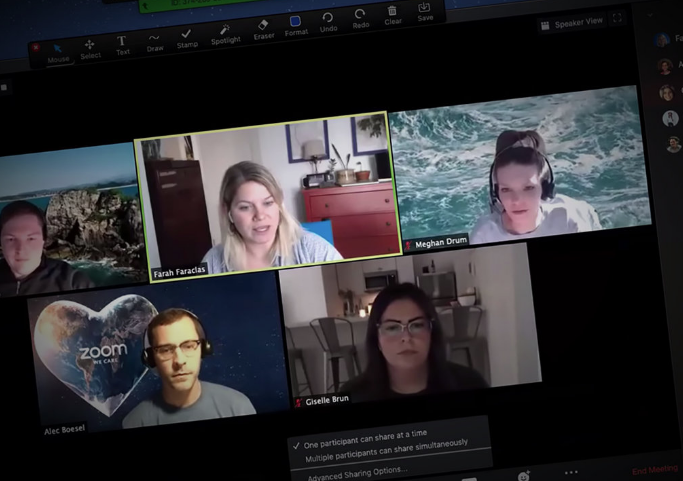Zoom è uno strumento di videoconferenza facile da usare con un livello gratuito molto generoso. Con le persone di tutto il mondo che si isolano al chiuso per proteggersi dalla diffusione del coronavirus, non è mai stato più popolare.
Ma la sua popolarità ha anche attratto i troll e i megalomani. Il fenomeno di ” Zoombombing” , in cui un ospite non invitato utilizza la funzione di condivisione dello schermo di Zoom per trasmettere video porno e shock, purtroppo è in aumento. La maggior parte delle riunioni di Zoom ha un link pubblico che, se cliccato, consente a chiunque di partecipare.
I troll stanno raccogliendo questi collegamenti e condividendoli in gruppi di chat privati, quindi accedendo alle chiamate di altre persone per causare malizia e imbarazzo.
C’è un modo semplice per impedire che ciò accada, ma Zoom lo ha reso inutilmente difficile da trovare. Se pianifichi una riunione dall’interfaccia web, non vedrai l’opzione per disabilitare la condivisione dello schermo. Anziché:
- Fai clic su “Impostazioni” nel menu a sinistra
- Scorri verso il basso fino a “Condivisione schermo” e sotto “Chi può condividere?” fai clic su “Solo host”
- Clicca su “Salva”
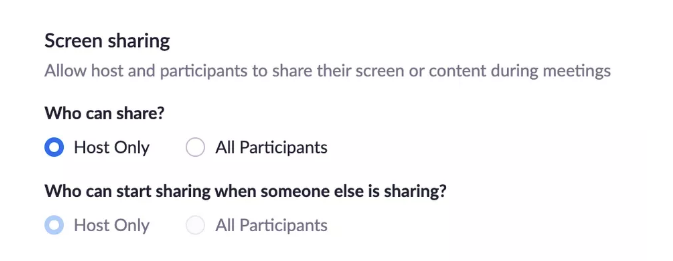
Una volta salvate le impostazioni, le riunioni future che avvierai avranno la condivisione disabilitata per impostazione predefinita.
Se si dimentica di modificare l’impostazione prima di iniziare la riunione, è possibile modificare le impostazioni anche dopo l’avvio:
- Una volta che la riunione Zoom è in esecuzione, fai clic sul cursore a destra del pulsante verde “Condividi schermo” al centro della riga in basso delle icone
- Fai clic su “Opzioni di condivisione avanzate …”
- Verrà visualizzata una finestra di dialogo che consente di cambiare la disponibilità della condivisione dello schermo da tutti i partecipanti all’host.
E se stai creando una riunione dal tuo dispositivo mobile?
Per disabilitare la condivisione dello schermo dopo aver iniziato la riunione:
- Tocca il pulsante Altro (…) nell’angolo in basso a destra dello schermo
- Tocca “Impostazioni riunione”
- Se stai utilizzando un iPhone, scorri verso il basso fino a “Consenti ai partecipanti di condividere” e disattiva l’interruttore. Se stai utilizzando un telefono Android, trova “Lock Share” e attiva / disattiva.